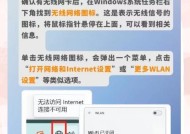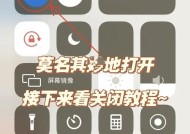创维电视如何连接WiFi(一步步教你轻松连接创维电视至无线网络)
- 电脑常识
- 2024-12-16
- 54
- 更新:2024-12-03 13:07:25
随着科技的不断进步,现代人对电视的需求也逐渐增加。创维电视作为市场上一款知名的电视品牌,其连接无线网络的功能也备受消费者关注。本文将详细介绍创维电视如何连接WiFi,帮助用户轻松实现无线网络的使用。

一:了解创维电视的WiFi连接功能
-创维电视具备无线网络连接功能,可以通过WiFi接入互联网。
-WiFi连接能够让用户享受到更多的在线内容和应用程序。

二:准备连接所需的设备与信息
-需要确保创维电视所在的位置有稳定的WiFi信号覆盖。
-准备好WiFi账号和密码,以便在连接过程中使用。
三:进入创维电视的设置界面
-打开创维电视并按下遥控器上的“菜单”按钮。

-在菜单界面中选择“设置”选项。
四:找到并选择“网络设置”
-在设置界面中,找到“网络设置”选项,并点击进入。
五:选择并连接WiFi网络
-在网络设置界面中,选择“WiFi”选项。
-扫描可用的WiFi网络,并选择您要连接的网络。
六:输入WiFi密码
-在选择WiFi网络后,会要求输入WiFi密码。
-使用遥控器的方向键和数字键输入密码,并点击“确定”。
七:等待连接完成
-输入密码后,创维电视会自动连接至WiFi网络。
-请耐心等待连接过程完成。
八:测试网络连接
-连接完成后,创维电视会显示已成功连接至WiFi网络。
-可以通过打开浏览器或其他应用程序进行网络连接测试。
九:设置WiFi自动连接
-若要实现创维电视开机自动连接WiFi,可以在网络设置界面中找到并选择“自动连接”选项。
十:解决常见的WiFi连接问题
-如果遇到连接失败或连接不稳定的问题,可以尝试重新启动创维电视和WiFi路由器。
-确保密码输入正确并检查WiFi信号的强度。
十一:创维电视的其他网络设置
-创维电视还具备其他网络设置选项,如IP地址设置、DNS设置等。
-用户可以根据需要进行相应的网络参数设置。
十二:安全提示与防护措施
-为了保护个人信息和网络安全,建议设置WiFi密码强度较高,并定期更换密码。
-如果网络连接异常或存在安全风险,应及时进行检查和修复。
十三:享受创维电视带来的便利
-成功连接WiFi后,用户可以畅快地观看在线影片、玩游戏、使用应用等。
-创维电视的无线网络功能为用户提供了更多的娱乐选择。
十四:WiFi连接的其他应用场景
-除了个人使用,创维电视的WiFi连接功能还可以用于商业场所,如酒店、咖啡厅等。
-用户可以享受到更多的在线服务和便利。
十五:
-连接创维电视至WiFi网络是一项简单而重要的操作。
-通过本文提供的步骤和注意事项,用户可以轻松实现创维电视的无线网络连接,畅享丰富的在线娱乐内容。